Když musíme upravovat naše fotografie, softwarová řešení, která jsou dnes k dispozici, jsou obrovská. Není ale pochyb o tom, že existuje jeden, který by se dal považovat za nejoblíbenější a nejpoužívanější po celém světě, a tím není nikdo jiný než Adobe Photoshop.
Zde najdeme aplikaci, která bude obrovskou pomocí jak pro začínající uživatele, kteří potřebují základní edice, tak pro ty nejpovolanější. Je s námi už pěknou řádku let a nepřestalo se zlepšovat, dokud nedosáhlo toho, co je dnes, měřítka v tomto sektoru. Je pravda, že zvládnout tento nástroj na maximum je poměrně složitý úkol. Můžeme však získat dobré zkušenosti na základě trávit hodiny a trpělivost.

Se vším as tím, jdeme najít více základních funkcí které nám umožňují provádět jednoduché editační úlohy a zároveň být zřejmé. Toho všeho je dosaženo díky různým nástrojům, které nám aplikace standardně zpřístupňuje. V těchto řádcích se chceme zaměřit na velmi zajímavou funkcionalitu, kterou mnozí z vás možná ze začátku neznáte.
Konkrétně odkazujeme na ten známý jako Nástroj kapátko které najdeme ve Photoshopu k okamžitému použití. Nejprve vám prozradíme, že nám nabízí obrovskou využitelnost, ale zároveň je jeho použití extrémně jednoduché a dostupné pro každého. Ve skutečnosti by mohl být považován za jeden z nejpoužívanějších v této aplikaci. Vycházíme z toho, že barva je klíčovým prvkem při úpravách fotografií, tento nástroj nám pomůže vypořádat se s těmito tóny, které komentujeme.
Získejte maximum z kapátka Photoshopu
Abyste měli představu o tom, co vám říkáme, je třeba poznamenat, že se jedná o funkcionalitu, na kterou se v podstatě zaměřuje poskytuje nám všechny barvy, které jsou součástí obrazu . Přesněji řečeno, můžeme použít kapátko k extrahování jakéhokoli odstínu, který najdeme na fotografii, kterou jsme načetli na plochu Photoshopu. Abychom dosáhli toho, o čem vám říkáme, je první věcí najít přístup k funkci jako takové.
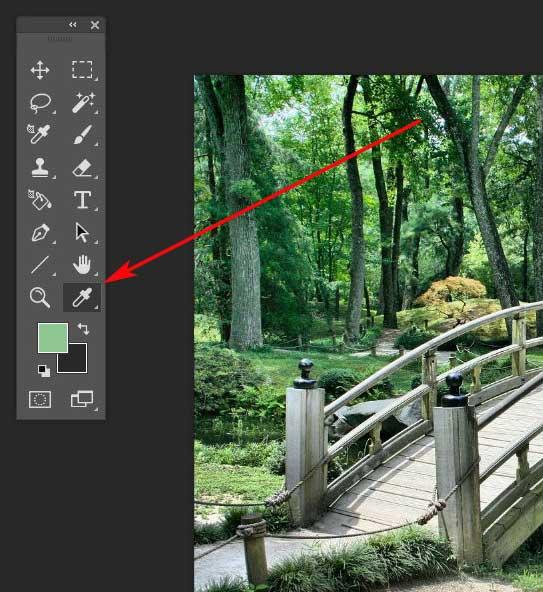
No, kapátko tohohle výkonný editor fotografií se nachází na panelu nástrojů, který je obecně umístěn na levé straně rozhraní. Jak jeho název napovídá, je reprezentován ikonou v podobě kapátka, na které klikneme, abychom mohli těžit z jeho výhod. Stejným způsobem můžeme použít klávesu I k aktivaci nástroje.
V tu chvíli nám bude stačit kliknout myší a držet tlačítko stisknuté na libovolné části obrázku. V centrální oblasti se také objeví ikona ve tvaru kapátka odráží barvu konkrétního pixelu kde se nacházíme. Zároveň se to nastaví v Konfigurátoru barev, který najdeme na stejném panelu Photoshopu. Takto zachycené tóny budeme moci jednoduchým způsobem využít pro další úkoly a funkce programu.
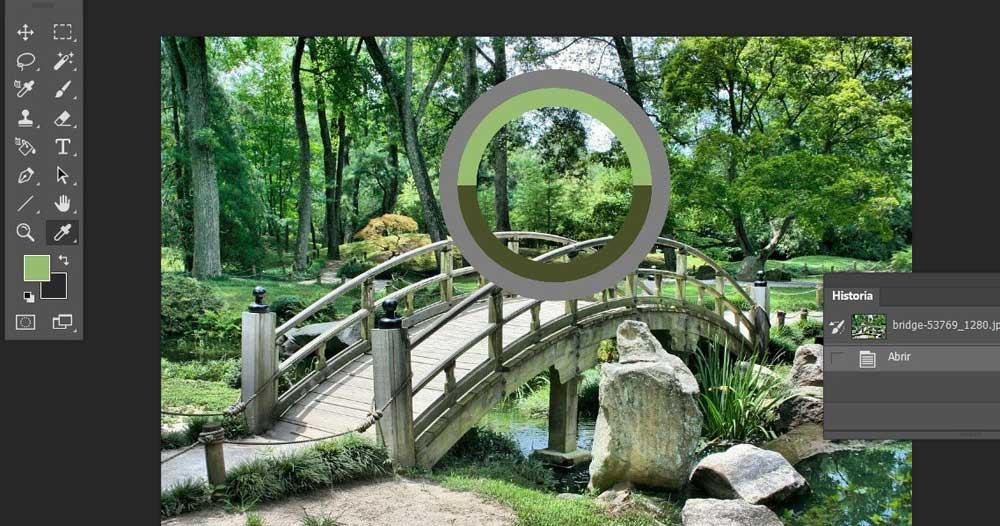
Pokud klikneme pravým tlačítkem myši na obrázek, když máme zaškrtnutý nástroj Kapátko, můžeme upravit poloměr, který se má použít. Budeme mít také možnost extrahovat hexadecimální kód tohoto konkrétního klíče, který jsme jej extrahovali a použili v jiných aplikacích, kde to potřebujeme.
